So setzen Sie Ihr Office 365-Kennwort zurück
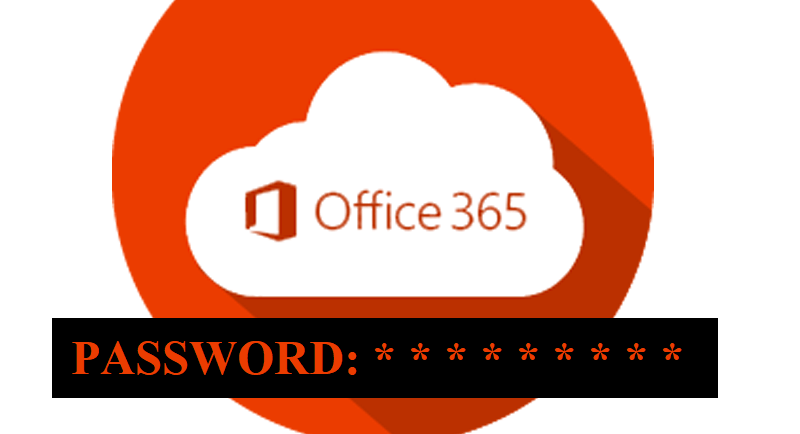
Office 365 ist der beliebte Cloud-basierte Abonnementdienst von Microsoft. Es vereint die Funktionen von Apps wie Excel und Outlook mit Cloud-Diensten und spricht sowohl Einzelpersonen als auch kleine Unternehmen und Unternehmen an.
Wie angekündigt, bietet ein Office 365-Abonnement Benutzern zahlreiche Vorteile und nützliche Funktionen, z. B. 1 TB OneDrive-Cloudspeicher, gruppenbasierte Tools für die Zusammenarbeit und Kommunikation, vollständige Kompatibilität und Übertragbarkeit von Daten zu und von den anderen Produkten von Microsoft sowie die Möglichkeit Damit der Benutzer diese Funktionen auf bis zu fünf PCs oder Macs nutzen kann. Vor diesem Hintergrund ist es kein Wunder, dass der Dienst so beliebt ist, wie er ist.
Unabhängig davon, wie nützlich es sein mag, stellt Office 365 ein weiteres Konto dar, für das Sie ein weiteres eindeutiges Kennwort verwalten müssen, das Sie erstellen, speichern, eingeben und gelegentlich ändern müssen, um sicher zu bleiben. Und Sie möchten, dass es sicher ist, denn wenn jemand es geknackt hat, hat der böswillige Akteur Zugriff auf alle unschätzbaren Informationen, die in diesem Konto gespeichert sind.
Sicherheitsprobleme sind bei Microsoft sicherlich nicht neu. Einige der jüngsten Daten stammen aus dem Jahr 2019, als Unbefugte angeblich vom 1. Januar bis 28. März 2019 teilweisen Zugriff auf E-Mails erhalten konnten. Um die Situation zu korrigieren und vermutlich weitere Debakel zu verhindern, hat Microsoft hat bereits Ende 2019 ein neues Office 365 Advanced Threat Protection (ATP) -Feature eingeführt. Dieses Feature wurde entwickelt, um Verstöße zu erkennen und angemessene Maßnahmen zu ergreifen, um darauf zu reagieren. In Anbetracht der Historie tun Benutzer jedoch gut daran, in Bezug auf Office 365 auf dem Laufenden zu bleiben und ihre Konten unter Verschluss zu halten. Es genügt zu sagen, dass die Verwendung korrekter Passwörter und die regelmäßige Änderung dieser Passwörter sowie alle möglichen zusätzlichen Vorsichtsmaßnahmen hier ein Muss sind. So machst du das.
Table of Contents
So setzen Sie Ihr Office 365-Kennwort zurück
- Melden Sie sich mit dem Konto, dessen Kennwort Sie ändern möchten, bei office.com/signin an.
- Klicken Sie auf die Schaltfläche "Einstellungen".
- Klicken Sie auf die Schaltfläche "Passwort".
- Geben Sie Ihr altes Passwort ein.
- Erstelle ein neues Passwort.
- Bestätigen Sie das neue Passwort.
- Klicken Sie auf die Schaltfläche "Senden", um den Auftrag abzuschließen .
So erhöhen Sie die Kennwortsicherheit in Office 365
- Melden Sie sich als globaler Administrator beim Azure-Portal (https://portal.azure.com) an.
- Wählen Sie die Option "Azure Active Directory".
- Wählen Sie die Option "Passwort zurücksetzen".
- Wählen Sie die Option "Ausgewählt" oder "Alle".
- Wählen Sie "Speichern" , um Ihre Auswahl zu speichern.
- Wählen Sie "Authentifizierungsmethoden" , um die Anzahl der Methoden auszuwählen, die Ihren Benutzern zur Verfügung stehen.
- Klicken Sie auf "Speichern", um fortzufahren.
- Legen Sie zum Konfigurieren der Registrierung die Anzahl der Tage fest, an denen die Benutzer aufgefordert werden, ihre Authentifizierungsinformationen erneut zu bestätigen.
- Klicken Sie auf "Speichern" , um den Auftrag abzuschließen.
So erhalten Sie Unterstützung bei der Wiederherstellung des verlorenen Office 365-Kennworts
Wenn Sie sicher sind, dass Ihre Benutzer-ID korrekt ist, aber Probleme beim Zugriff auf Ihr Konto mit Ihrem Kennwort haben, können Sie die folgenden Schritte ausführen, um Hilfe zu erhalten:
- Wählen Sie auf der Anmeldeseite die Option "Zugriff auf Ihr Konto nicht möglich?".
- Dadurch wird die Seite "Passwort zurücksetzen" geöffnet.
- Überprüfen Sie Ihre Benutzer-ID im Textfeld.
- Klicken Sie auf "Weiter", nachdem Sie das Captcha erstellt haben.
- Wählen Sie "Administrator kontaktieren" und warten Sie auf eine Antwort.





